![logo cty [Autosaved] [Autosaved]](https://abms.co/wp-content/uploads/2021/09/logo-cty-Autosaved-Autosaved-7.png)
Các thao tác quản lý Đơn nhập hàng trên ABMS
Theo dõi Đơn nhập hàng
Chọn một hoặc nhiều Đơn nhập hàng cần thực hiện thao tác bằng cách đánh dấu tick vào ô vuông trống. Có hai cách để thực hiện lệnh “Theo dõi” được thực hiện như sau:
- Rê con trỏ chuột đến trước Đơn nhập hàng cần theo dõi => Chọn vào biểu tượng hình ngôi sao để chuyển sang màu vàng => Bản chọn được theo dõi thành công. Để hủy theo dõi chỉ cần thực hiện thao tác ngược lại, nhấn chuột một lần nữa vào biểu tượng ngôi sao.
- Chọn nhiều Đơn nhập hàng cần theo dõi hoặc tất cả danh sách => Chọn lệnh “Mở rộng” => Chọn lệnh “Theo dõi”. Để hủy theo dõi thực hiện tương tự và chọn lệnh “Bỏ theo dõi”
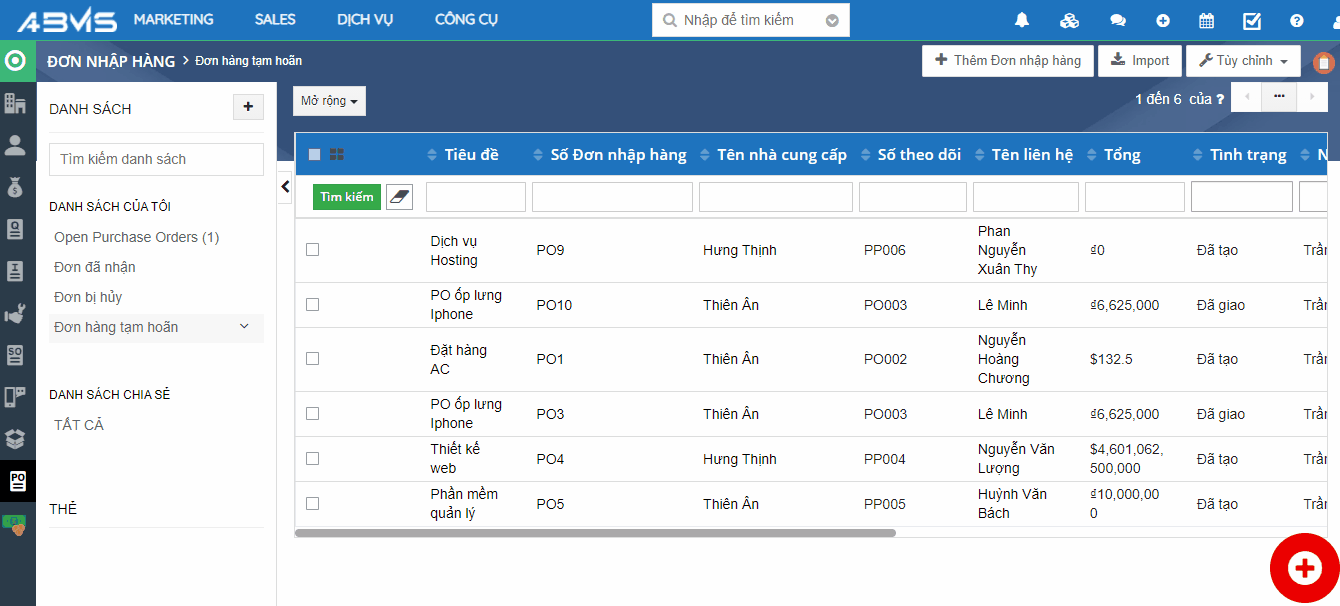
Theo dõi đơn nhập hàng
Import
Để import được dữ liệu vào CRM, bạn cần nhập liệu theo mẫu file Excel hoặc CSV chuẩn mà ABMS đã cung cấp.
Bạn không nên lạm dụng chức năng Import, chức năng này chỉ nên sử dụng khi mới bắt đầu sử dụng nhằm mục đích chuyển đổi dữ liệu từ hệ thống cũ (Excel, CSV, …) vào CRM.
Lưu ý:
Dòng đầu tiên trong file Excel không được bỏ trống.
Những trường dữ liệu có dấu (*) là bắt buộc phải có thông tin điền vào.
Sau khi Import xong phải nhấn kết thúc thì User khác mới tiếp tục iImport được.
Các bước thực hiện “Import” Đơn nhập hàng như sau:
- Để nhập dữ liệu vào ta có thể đưa dữ liệu vào từ file CSV, Excel bằng cách chọn lệnh “Select from My Computer” hoặc “Tải File mẫu” => Chọn “Next” để thực hiện sang bước tiếp theo
- Mục ánh xạ kiểm tra các cột để ánh xạ dữ liệu vào CRM
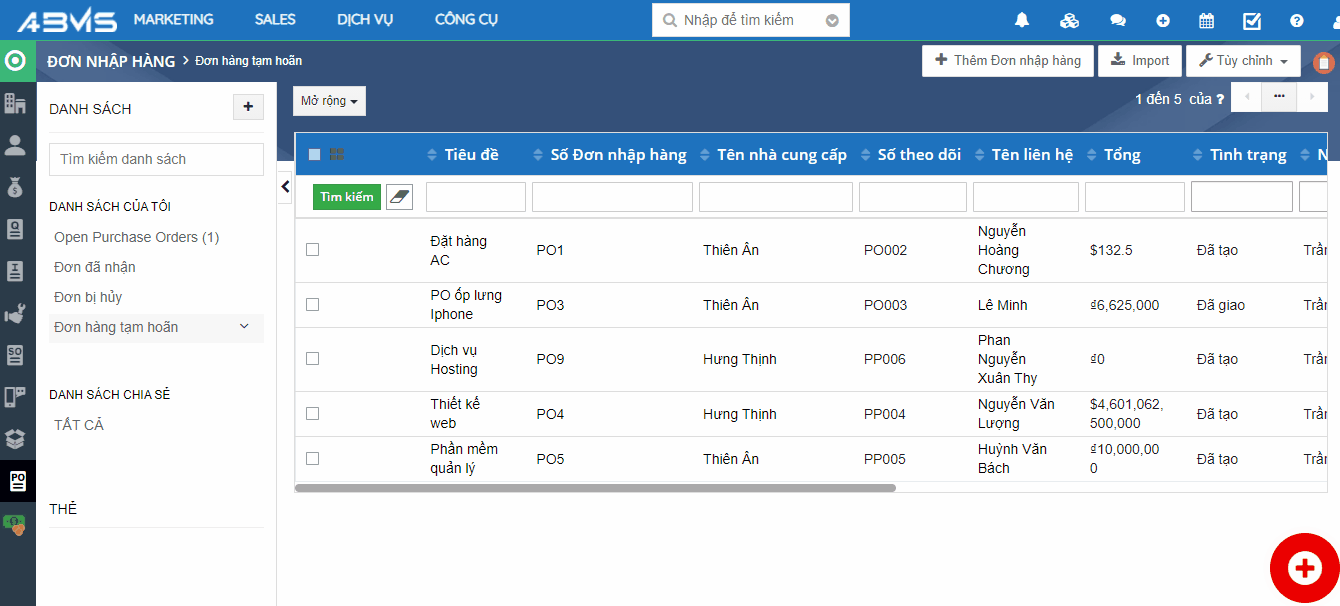
Import
Tại phần lịch sử import bạn có thể thực hiện thao tác “Undo Import” hoặc “Details”
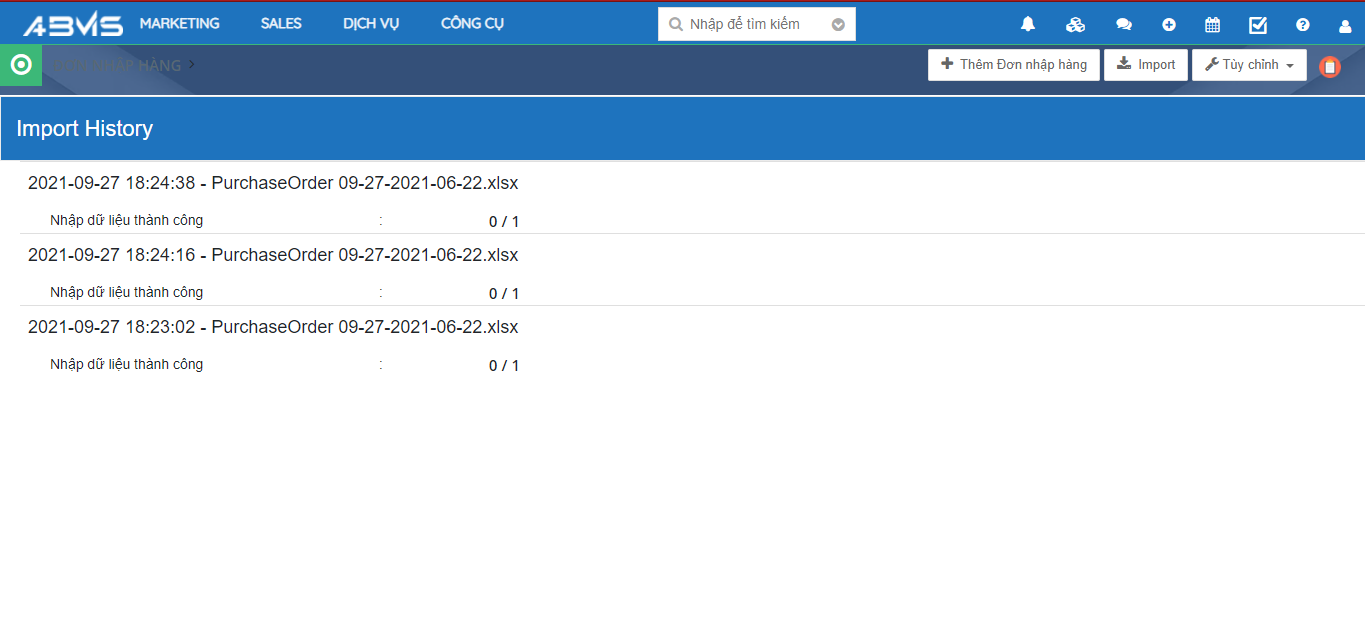
Lịch sử Import
Tìm bản sao Đơn nhập hàng
Tìm bản sao Đơn nhập hàng cho từng danh sách lọc hoặc tất cả danh sách Thanh toán. Thực hiện thao tác bằng các bước sau:
- Chọn một hoặc nhiều đơn nhập hàng cần thực hiện thao tác bằng cách đánh dấu tick vào ô vuông trống => Bấm vào ô “Mở rộng” => Chọn “Tìm bản sao”
- Nhập các tiêu chí tìm kiếm trùng lặp theo trường phù hợp => Bấm “Tìm bản sao” để hệ thống quét tìm.
- Sau khi tìm được danh sách các liên hệ trùng lặp. Bước tiếp theo bạn có thể lựa chọn “Xóa” hoặc “Hợp nhất” các thanh toán trùng lặp lại với nhau.
Xem thực hiện thao tác chi tiết dưới đây:
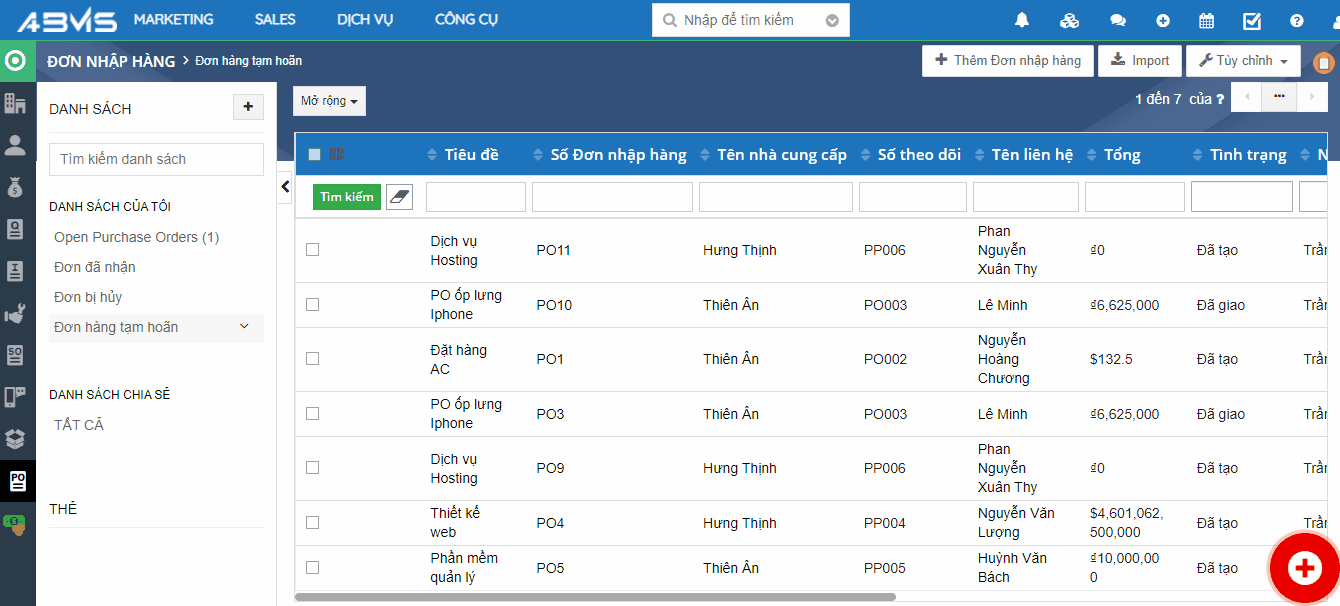
Tìm bản sao Đơn nhập hàng
Xuất dữ liệu Đơn nhập hàng
Chọn một hoặc nhiều Đơn nhập hàng cần thực hiện thao tác bằng cách đánh dấu tick vào ô vuông trống => Chọn lệnh “Mở rộng” => Chọn “Xuất dữ liệu”
Chọn hình thức xuất dữ liệu theo yêu cầu của bạn:
- Xuất bản ghi đã chọn
- Xuất dữ liệu trong trường hiện tại
- Xuất tất cả dữ liệu
Chọn lệnh “Xuất dữ liệu” để hoàn thành thao tác => Tài liệu sẽ được tải về thiết bị của bạn.
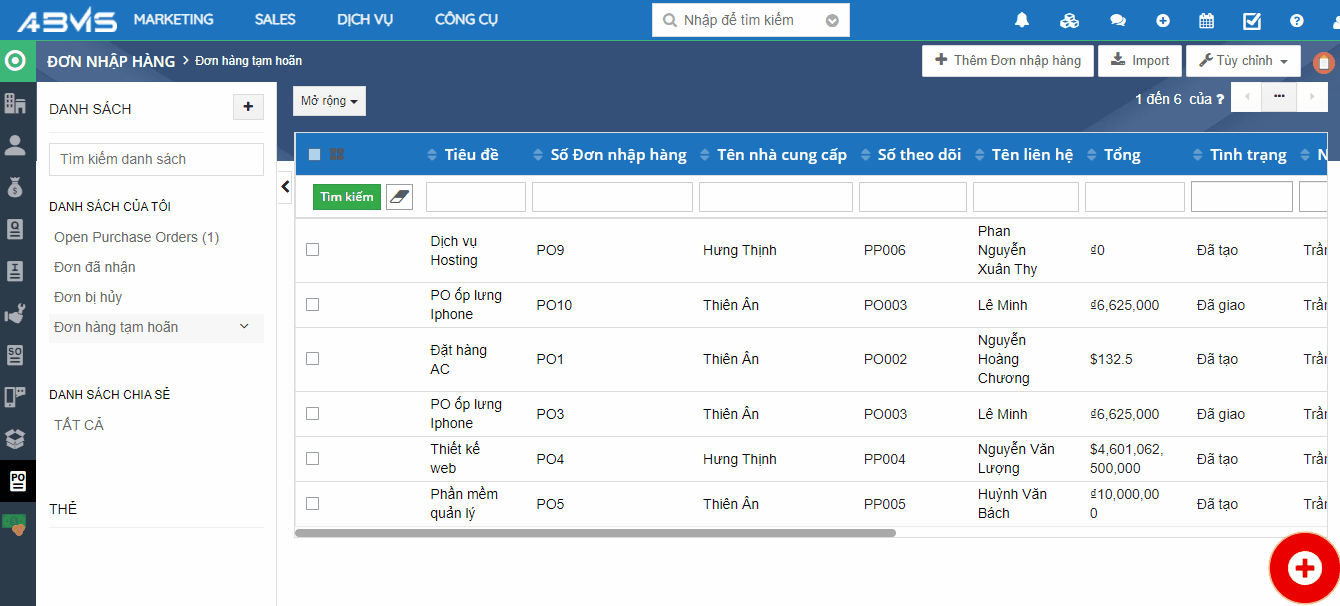
Xuất dữ liệu Đơn nhập hàng


![logo cty [Autosaved] [Autosaved]](https://abms.co/wp-content/uploads/2021/08/logo-cty-Autosaved-Autosaved-370x240_c.png)



